בנטלי סימן, סכימה wizzard
דיברתי קודם של ההיגיון ואת המקור של בנטלי קדסטר, שהוא עצמו יישום של בנטלי מפה מכוונת לניהול קרקעות תוך ניצול תשתיות xfm ובקרה טופולוגית.
לדעתי (האישית), יישום קדסטר בנטלי משתרע על עשן זר צריך להתחיל ללכת מהתחלה, זה עשוי להיות קל יותר למי שכבר מכיר בנטלי מפה או לפחות בשימוש גאוגרפיה גיאוגרפית. כפי שאמרתי קודם, יש לו הרבה מה לתת (יותר ממה שניתן היה לצפות) אבל לפני משתמש משותף זה מביא שאלה בסיסית ראשונה:
איך לעזאזל אני יישמתי את זה?
על פי בקשת המשתמשים, בנטלי יישמה את מה שמכונה אשף סכמה, שמנחה צעד אחר צעד את יצירת המאפיינים הטופולוגיים שהתאמות האישיות שלהם יאוחסנו בקובץ xml הנקרא קובץ סכמה. זה מה שנעשה מתוך מנהל גיאו-מרחבי, אשר דיברתי לפני ואיכשהו יכול להיחשב כי אשף זה הוא שיפור הגישה למשתמש אבל מאוחר יותר עם יישום זה יכול להיות מותאם אישית נוספת.
ההיגיון הוא זהה לזה של AutoCAD 3D אזרחית בשגרה של יצירת מגרשים, אשר דיברתי כאשר הראינו את יצירת טבלת הכותרת והמרחקים אך לא כל כך פשוט. בוא נראה אז איך עובד אשף הסכימה
כיצד להפעיל אותו
כדי להתחיל את זה, עבור "התחל / כל התוכניות / בנטלי / בנטלי קדסטר / בנטלי קדסטר סכימה אשף"

לאחר מכן יופיע לוח הפתיחה אשר נותן לנו את האפשרות להמשיך, לבטל או להתייעץ עם העזרה.
אשר נותן לנו את האפשרות להמשיך, לבטל או להתייעץ עם העזרה.
בשלב הבא הוא שואל מהו קובץ הזרע איתו הוא יעבוד. בנטלי מכנה "קובץ זרע" המאפיינים של קובץ הנעים מיחידות מדידה, פורמט זווית, היווצרות רמות (שכבות) להקרנה, והאם הקובץ יהיה בתלת ממד או בתלת ממד. בנטלי כברירת מחדל מביא כמה קבצי זרע מוכנים ב"קבצי תוכנית / בנטלי / סביבת עבודה / מערכת / זרע ".
עכשיו, קובץ זרע אתה מבקש במקרה זה הוא XML, כלומר קובץ זרע xfm.
לשם כך יש גם כמה קבצי זרע ב" C: מסמכים והגדרות כל המשתמשים נתוני תכנית בנטלי WorkSpace פרויקטים דוגמאות Geospatial BentleyCadastre ברירת מחדל של תוכניות זרע "והם באים כדוגמאות:
- EuroSchema.xml
- DefaultSchema.xml
- NASchema.xml
במקרה זה אני אשתמש Deafault.
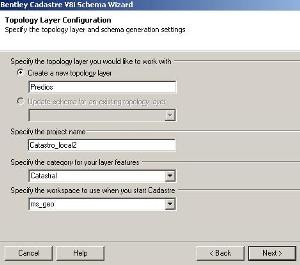 מה להתאים אישית
מה להתאים אישית
משם, לוח התצורה של השכבה הטופולוגית יופיע, אשר יאחסן את המגרשים בהם להגדיר:
- שם השכבה הטופולוגית, כברירת מחדל מגיע "ארץ", במקרה זה אני אקרא לזה "בניין"
- גם לשאול את השם של הפרויקט, אני אקרא לזה "Catastro_local2"
- ואז לשאול את שם הקטגוריה, אני אקרא לזה "Cadastral"
- ולבסוף את שם מרחב העבודה, אני אקרא לזה "ms_geo"
 הפאנל הבא הוא להגדיר את המאפיינים של אלמנטים סוג דמות סגורה (מצולעים):
הפאנל הבא הוא להגדיר את המאפיינים של אלמנטים סוג דמות סגורה (מצולעים):
- שם המחלקה תכונה, אני אקרא לזה "Poligono_de_predio", הוא אינו מקבל תווים מיוחדים
- שם האזור מחושב, אני אקרא לזה "area_calculada"
- יחידות מידה, אני אשתמש מטר מרובע ואני אקרא לך "m2"
- לאחר מכן תוכל להוסיף תצורות אחרות עבור תוויות החבילות
בנטלי תמיד שומר על העישון לטפל בשני הצורות, כגון הלוח הקדמי או "גבול הצומת" שהוא הרעיון של centroid בתוך אזור סגור מבחינה טופולוגית, אך יכול להיות אובייקטים ליניאריים מבלי ליצור צורה. כמובן, שתי השכבות לא יכול להתקיים יחד בטופולוגיה זהה, כך הפאנל הבא הוא להגדיר את הטופולוגיה ליניארית (קווים):
- כדי linestrings של המגרשים אני אקרא להם "גבולות"
- על המרחק מחושב מן הגבולות אני אקרא לזה "אורך_מחושב"
- ואז הוא שואל אם אני רוצה אלה תוויות להיות מוצג בגיאומטריה ליניארית
הפאנל הבא הוא להקים את המאפיינים הטופולוגיים של אובייקטים מסוג הצומת (נקודות), זה יכול להתקיים באותה שכבת עם טופולוגיה של גבולות וגם של צורות.
- כמו לעיל, לבקש את האפשרות אם אתה רוצה תווית שם שדה במבנה xml
לבסוף, הוא מציג פאנל של תוצאות התצורה שבוצעו כדי שנוכל לשמור את קובץ הסכימה. בואו נזכור כי לעת עתה יצרנו שכבת חבילה, אך ניתן להוסיף אחרים באמצעות כפתור "שכבה נוספת" כגון שכבת חבילות, היקפי עירוניים, שכונה, שכונה, אזור, אזור, מגזר, מפה וכו '.

אני אתקשר את הסכימה "Cadastre_local2" ולחץ על כפתור "סיום"; מסך שחור מופיע כי הוא אחסון הכל ואנחנו גמור.
כיצד להשתמש בו
אם נצפה, נוצר כעת קישור לפרויקט המוגדר כפי שנראה בגרפיקה. זה מה שנעשה בעבר ברגל עם יצירת קובץ "ucf" ואוחסן בתיקיית המשתמשים בסביבת העבודה, כפי שמוצג בגרפיקה השנייה,


ואכן, עם הכניסה, הפרויקט כבר נפתח בתיקיה שנוצרה, הוא אפילו מביא קובץ לדוגמא. ראו שכרגע המשתמש והממשק כבר מוגדרים למקרה שהגדרנו.
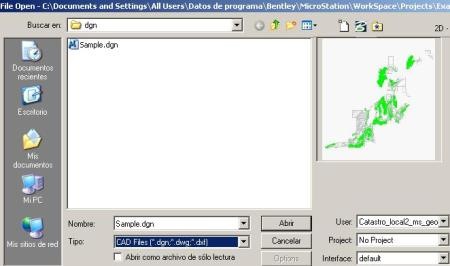
ויש לך את זה, טופולוגיות מינימליות יצרו חלונית ימנית, כלי בנטלי קדסטר, ואתה טוב ללכת. לוח מוצג גם כדי להתחבר למסד נתונים בפעם הראשונה.

ברור שזו פשוט היצירה הבסיסית של קובץ הסכימה לעבודה עם פרויקט קדסטרלי, ברור שמנהל Geospatial יכול לעשות זאת עם קצת יותר כאב ולהתאים אותו לנשגב. נראה את זה עוד יום.
Co
הכללה
בקיצור, שיפור בולטת הגישה אל משתמש בנטלי מפה או MicroStation, לפחות עבור יצירת מבנה טופולוגי בלי XFM מאפס עם מנהל Geospatial ויצירת CFU פעם.
למרות זאת, שאלת המשתמש ממשיכה להיות: ובכן, עכשיו אתה רק צריך למשוך גורל? מכיוון שבכך, אופן יצירת המדריכים נופל קצר, מכוון לחלונות ולא בדיוק לתהליכים.
אתה יכול ללמוד כל מה שאתה עושה מצד המשתמש לגבי סטנדרטים טופולוגיה אחרים בסיסיים מפת Bentley פונקציות כגון ניתוח מרחבי או thematization.







היי Agustin, זה עדיין בשימוש xfm?
ובכל זאת, אם כי מיושן במקצת מכיוון שבמוסד שקידם אותו, איש כבר לא מבין את הנושא ... אני מתקן את זה בעצמי, אם כי קצת ראשוני ...
אהה חבר, הזמן בלי לשמוע ממך. עדיין משתמש בפרויקט שבוצע ב- xfm?
שלום ג '! ... כבר רציתי לדעת כיצד נעשו מפות xfm ... ההדרכה מצוינת ...